今回は『Insta360 One X2で星空撮影スターラプス動画の作成手順解説! 【撮影編】』というテーマでお話していきたいと思います。
360度カメラはまだまだみたことがないという人が多いので星空の映像が簡単に作れるのはこのカメラの強みですね!
今回はInsta360のアプリケーションを使ってタイムラプスで撮影した星空の映像を繋ぎ合わせて星が流れるような演出を動画編集で作っていきたいと思います。
このようなやり方を少しずつアップデートすることで自分の思うような演出が表現できるようになりますよ!
Final Cut Pro X Insta360 Studio 2021やなら簡単に作ることができるので一緒に学んでいきましょう!
編集を使った実例
今回の撮影を使用した編集例はこちらです。
撮影に必要な道具

Insta360は軽量なのでカメラ用の三脚であれば強度は十分です。
オンラインでも1500円から2000円程度で十分な強度の三脚を購入することができます。
現在市販されている一般的なカメラの三脚ネジは1/4インチです。
Insta360も同様に同じネジの径なので互換性があります。
公式の三脚はこちらです。
Insta360のロゴが入っていているモデルです。
社外品ですが純正製品よりも価格が安価でコスパが良いですね。
スマホ用の三脚ですが一眼レフカメラにも対応していて価格も2000円〜と手頃な面も魅力的。
スターラプス撮影方法
三脚にInsta360 One X2を設置して撮影ポイントに配置します。
Insta360アプリケーションを起動します。
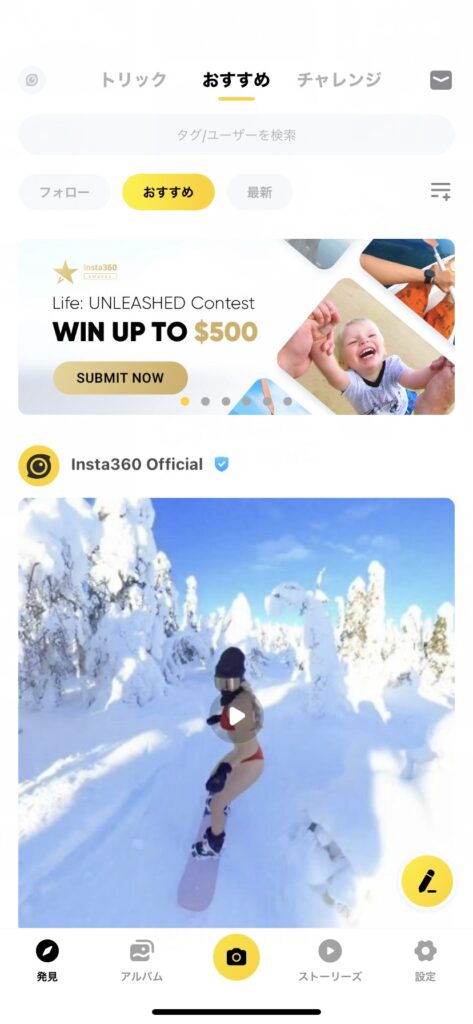
カメラマークをタップしてカメラとスマホを接続します。
カメラの設定
カメラの設定から以下の設定に合わせます。
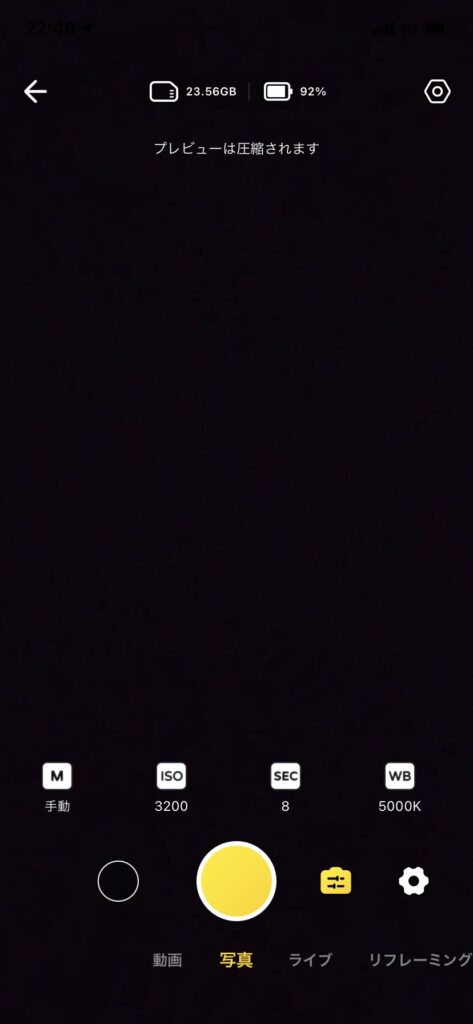
撮影モード・・・マニュアル(手動)
ISO・・・3200
SEC・・・8
WB・・・5000K
設定(歯車マーク)をタップします。
撮影モード・・・インターバル写真
インターバル間隔・・・10s
保存形式・・・INSP
設定が完了したら撮影ボタンをタップして4-5時間程度撮影を開始します。
撮影方法は以上です。
まとめ
いかがでしたか?
とてもシンプルでおしゃれなエフェクトですね。
幻想的でなかなか見ることのできない星の軌跡を表現した映像になりますね。
基本的に初期エフェクトのみで完結するので初心者にも優しい機能ですね。
次回はこの撮影したクリップの編集方法を紹介したいと思います。
【記事紹介】
Insta360 One X2で星空撮影スターラプス動画の作成手順解説! 【編集編】 -Insta360-
動画編集の基本的な参考書リンク
みなさんもぜひ参考にしてみてください。
ではまた。


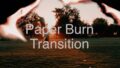

コメント